Como usar atividades ao vivo no seu iPhone
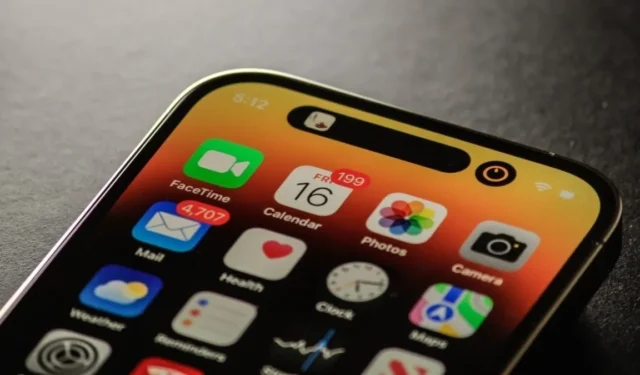
Desde o acesso aos resultados esportivos mais recentes até o rastreamento do paradeiro do motorista do Uber, o recurso Live Activities lançado inicialmente com o iOS 16 elimina a necessidade de desbloquear o iPhone ou vasculhar vários aplicativos para se manter atualizado e informado. Neste guia, mostramos como funciona o recurso Live Activities e como você pode configurá-lo em seu iPhone.
O que são atividades ao vivo?
As atividades ao vivo fornecem notificações rápidas, como atualizações em tempo real de seus aplicativos favoritos na tela de bloqueio e na ilha dinâmica no iPhone 14 Pro e iPhone 14 Pro Max. A interface e como você interage com o recurso mudarão, dependendo do aplicativo que planeja usar.
Suponha que você esteja usando um aplicativo de condicionamento físico com o recurso Atividades ao vivo. Ele pode fornecer um resumo do treino, mostrar quantas milhas você andou de bicicleta ou até mesmo mostrar suas estatísticas de escalada. Todas essas informações serão apresentadas de maneira organizada na parte inferior da tela de bloqueio com as atividades ao vivo.
Como habilitar atividades ao vivo para aplicativos nativos
Para usar o recurso Live Activities, você deve ativá-lo para os aplicativos compatíveis. Siga estas etapas para habilitar o recurso no seu iPhone:
- Abra “Configurações”, role para cima e selecione o menu “Face ID e senha” ou “Touch ID e senha”, dependendo do modelo do seu iPhone.
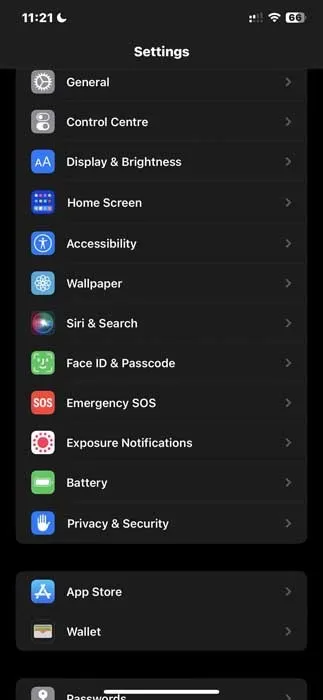
- Digite a senha do seu iPhone para entrar no menu de configurações de segurança da tela de bloqueio.
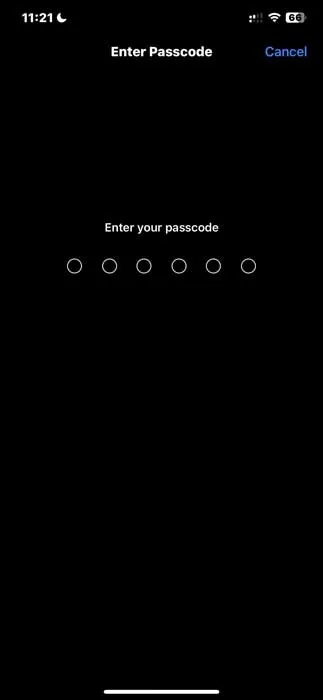
- Alterne o botão “Atividades ao vivo” na seção “Permitir acesso quando bloqueado” para ativar o recurso no seu iPhone.
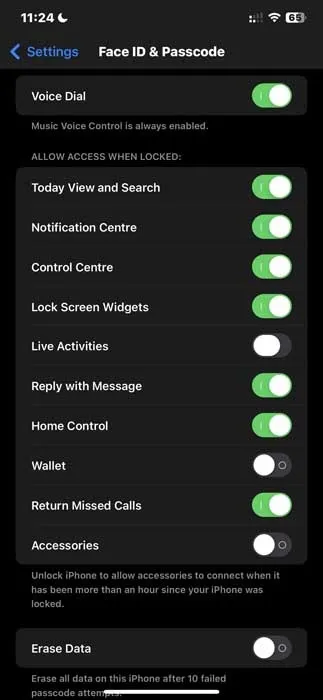
Como habilitar atividades ao vivo para aplicativos de terceiros
Ativar atividades ao vivo no aplicativo Configurações fornece apenas aos aplicativos iOS nativos acesso ao recurso. Para obter essas atualizações para aplicativos de terceiros, você terá que habilitar esta opção para cada aplicativo individualmente. Siga os passos abaixo:
- Abra “Configurações”, role para baixo até o aplicativo que deseja usar com as atividades ao vivo e abra-o.
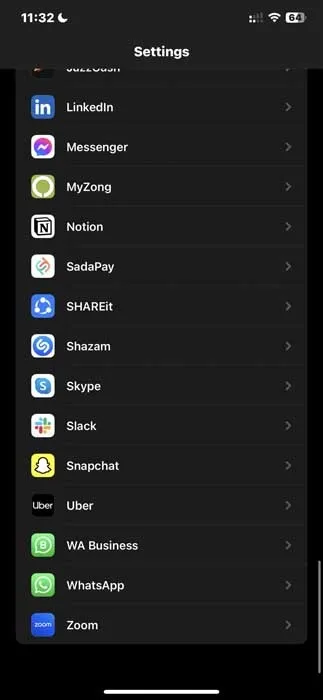
- Por exemplo, selecione o aplicativo Uber.
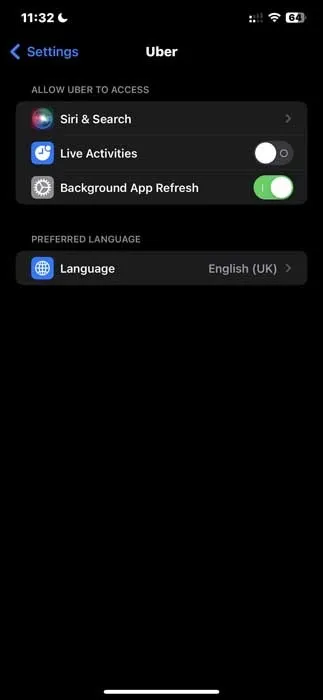
- Alterne o botão para “Atividades ao vivo”.
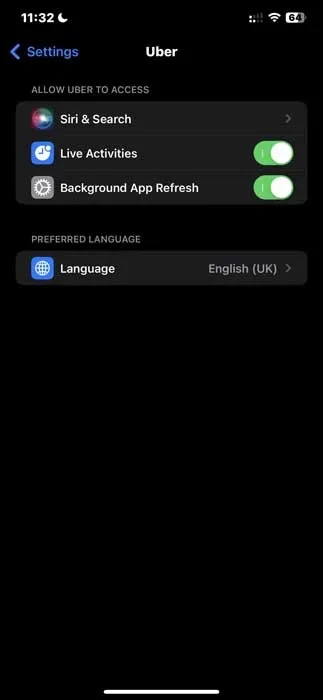
- Você também pode ver a opção “Atualizações mais frequentes” no recurso “Atividades ao vivo”. Ele atualiza o widget Live Activities na tela de bloqueio com mais frequência para mantê-lo atualizado e também permite atualizações em sua tela inicial.
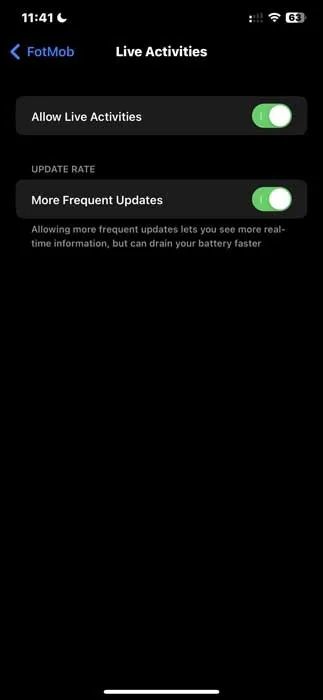
perguntas frequentes
O recurso Live Activities funciona no iPhone 12?
O Live Activities funciona no iPhone 12, desde que esteja executando o iOS 16.1 ou 16.2.
Como faço para ativar as atividades ao vivo para aplicativos de TV?
Para ativar o recurso Live Activity para o aplicativo de TV, abra “Configurações” e toque no aplicativo “TV”. Alterne a chave para verde para atividades ao vivo para ativá-lo. Você também pode habilitar “Atualizações mais frequentes” para obter atualizações regulares.
Por quanto tempo o recurso Live Activities permanece ativo na tela de bloqueio do iPhone?
A duração ativa total é de 12 horas. O tempo real de execução é de oito horas e, nas quatro horas restantes, ele permanece na tela de bloqueio em estado suspenso antes de ser removido pelo sistema.
Crédito da imagem: Unsplash . Todas as capturas de tela por Hashir Ibrahim.



Deixe um comentário